浙大云盘浙江大学信息技术系教师和学生联手打造的一款为服务校园而生的跨平台的文件存储与共享协作系统!通过浙大云盘你可以对教案、教学资料与教师进行共享,学生们能更快的上传作业和收到教师们上传的资料,提供强大的文件存储功能,通过浙大云盘可以实现文件快速传输的目的,并且没有限速和大小限制,是一款适用于师生使用的贴心的云存储工具。
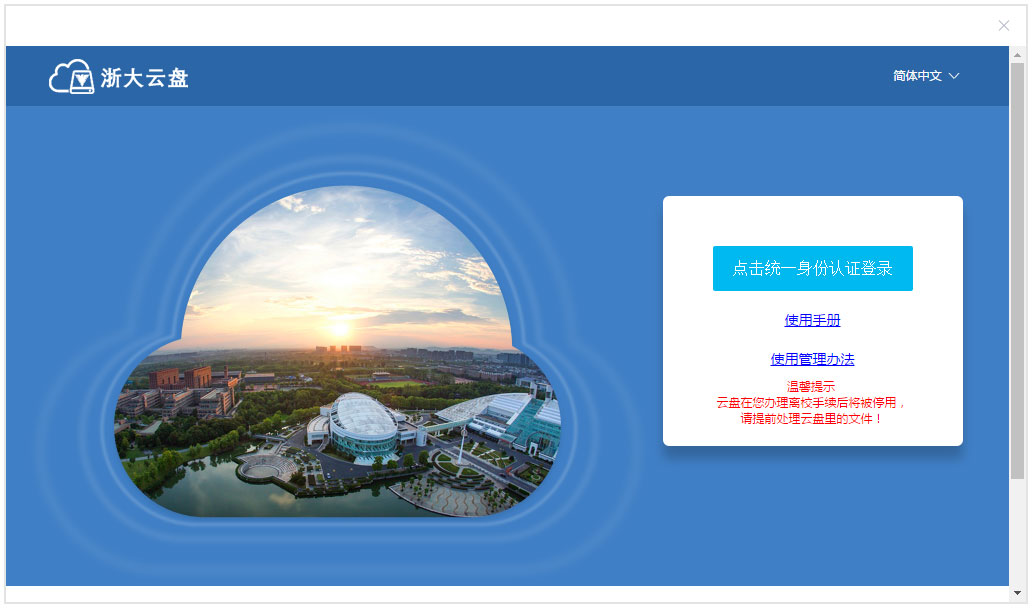
浙大云盘电脑版使用场景
1、教职工
通过手机、电脑、pad 你可以随时访问浙大云盘上的个人存储的最新资料。
你可以对教案、教学资料与教师进行共享,共同探讨教学经验。
你可以与学生共享学习资料,及时解答学生问题。
链接方式(支持匿名)方便快捷收集学生作业或论文
2、学生
针对老师发起的作业收集,你可以一键快速上传,方便快捷。
有新课件或通知时,你可以及时收到通知信息。
通过移动 APP,你可以随时随地学习和分享。
使用方法
1、利用学校发下来的账号密码进行登陆;
2、登陆后可以自由的进行数据传输和分享。
常见问题
我以前Estore和team中的文件是迁移到哪里了的?答:您以前Estore和team中的文件都已经帮您迁移到了浙大云盘您自己账号下的个人文件夹中,分别以“来自Estore的文件”和“来自team的文件”命名的文件夹中了,具体可以在这两个文件夹中查找或者直接使用云盘的搜索功能查找自己的文件。
为什么我把文件(夹)拖拽到同步目录“ZJU CLOUDV2”下,可是文件同步不上去,会弹出提示框如下图,这是为什么呢?
答:从上面提示就可以看出,在同步路径根目录、与我协作、外部协作文件夹下面是不允许新建文件和文件夹的,部门文件夹下可以新建文件夹,不允许存放文件的,所以在同步目录同步时需要注意下,因为目前我们客户端是直接支持文件夹上传的,所以建议直接把文件夹拖拽到要上传的路径下进行上传,或者在管理同步文件内容里面选择下需要上传的路径同步下,然后把您的文件放到需要上传的文件夹路径下面去就可以的了。
经常使用的文件如何保持在列表顶端?
答:在常用-右键-置顶。
我可以转让我的文件夹吗?我是文件夹的所有者
答:可以的,只要文件夹的所有者是您,您就可以在文件夹的右侧三角下拉菜单栏选择转让所有权,转移后,若是个人文件夹,将变成协作文件夹,身份转为编辑者身份;若是协作文件夹,身份直接转为编辑者。
我要怎么把多个文件复制或移动到另一个文件夹下?
答:如果是多个文件,您可以在文件首部进行勾选,多个文件可以进行多个勾选,然后点击上方的移动/复制键,进行类目文件的选择后进行复制或移动。
哪里可以修改协作成员的权限?
答:只有协作文件夹的所有者或共同所有者,才可以修改协作成员的权限。操作路径:右键选择查看协作成员,点击协作成员,找到需要修改成员进行权限的修改。
怎么邀请外部协作成员?
答:外部协作可以通过两种方法邀请:1)邮箱。(邮箱邀请支持编辑每个成员的权限(出于安全考虑,外部协作成员最高权限等级为编辑者),学校外成员收到邮件后,可以简单注册,加入协作;如果已有亿方云帐号,可直接登录加入协作。)2.通过链接。(链接邀请支持批量设置成员权限【一个文件夹仅支持创建一个链接,如更改链接的权限,那么更改后仅影响后续通过此链接加入的新外部协作成员】学校外成员收到链接后点击,可以简单注册,加入协作;如果已有亿方云帐号,可直接登录加入协作。★(现在链接是没有失效期的,除非是把链接给删除了,那么后续想通过链接加入的用户点击链接会显示失效。)
以上便是WinWin7下载给大家分享介绍的浙大云盘电脑版,欢迎师生朋友们前来获取!
上一篇:最新路由追踪查询
下一篇:城通网盘客户端电脑版




 驱动人生10
驱动人生10 360解压缩软件2023
360解压缩软件2023 看图王2345下载|2345看图王电脑版 v10.9官方免费版
看图王2345下载|2345看图王电脑版 v10.9官方免费版 WPS Office 2019免费办公软件
WPS Office 2019免费办公软件 QQ浏览器2023 v11.5绿色版精简版(去广告纯净版)
QQ浏览器2023 v11.5绿色版精简版(去广告纯净版) 下载酷我音乐盒2023
下载酷我音乐盒2023 酷狗音乐播放器|酷狗音乐下载安装 V2023官方版
酷狗音乐播放器|酷狗音乐下载安装 V2023官方版 360驱动大师离线版|360驱动大师网卡版官方下载 v2023
360驱动大师离线版|360驱动大师网卡版官方下载 v2023 【360极速浏览器】 360浏览器极速版(360急速浏览器) V2023正式版
【360极速浏览器】 360浏览器极速版(360急速浏览器) V2023正式版 【360浏览器】360安全浏览器下载 官方免费版2023 v14.1.1012.0
【360浏览器】360安全浏览器下载 官方免费版2023 v14.1.1012.0 【优酷下载】优酷播放器_优酷客户端 2019官方最新版
【优酷下载】优酷播放器_优酷客户端 2019官方最新版 腾讯视频播放器2023官方版
腾讯视频播放器2023官方版 【下载爱奇艺播放器】爱奇艺视频播放器电脑版 2022官方版
【下载爱奇艺播放器】爱奇艺视频播放器电脑版 2022官方版 2345加速浏览器(安全版) V10.27.0官方最新版
2345加速浏览器(安全版) V10.27.0官方最新版 【QQ电脑管家】腾讯电脑管家官方最新版 2024
【QQ电脑管家】腾讯电脑管家官方最新版 2024